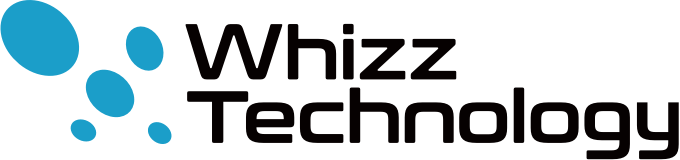【treeコマンド】フォルダの構造を確認する方法【Windows】

みなさんは、「このフォルダの構造を確認したい」や「フォルダーがたくさんあってどこになにがあるかわからない」ということがありませんか?
今回はそんな悩みを簡単に解決できるコマンドを紹介します。
Treeコマンド
|
1 |
> tree [pash] /[option] |
option
F ファイルも表示
A 出力をASCII形式
このコマンドを使うことで、簡単にフォルダの構造を確認することができます。
例
カレントディレクトリでフォルダだけでなくファイルの構造も表示させる
|
1 2 3 4 5 6 7 8 9 10 11 12 13 14 |
> tree /f フォルダー パスの一覧: ボリューム Windows ボリューム シリアル番号は xxx-xxxx です C:. │ file.txt │ ├─A │ │ fileA.txt │ │ │ └─folder │ file_in_folder.txt │ └─B fileB.txt |
出力をASCII形式とし、Aフォルダの構造を表示させる
|
1 2 3 4 5 6 7 8 |
> tree A /a /f フォルダー パスの一覧: ボリューム Windows ボリューム シリアル番号は xxxx-xxxx です C:\USERS\S_UMEZAKI\DOCUMENTS\TEST\A | fileA.txt | \---folder file_in_folder.txt |